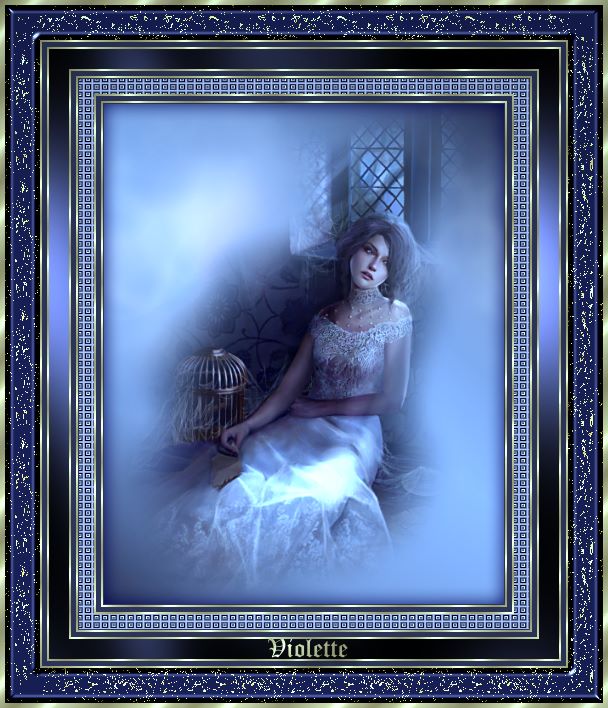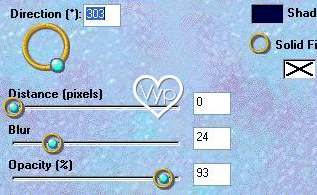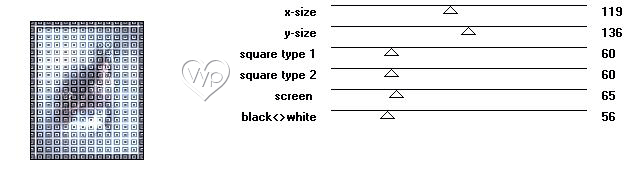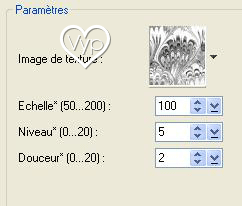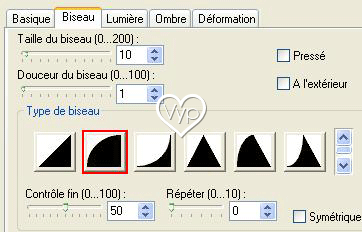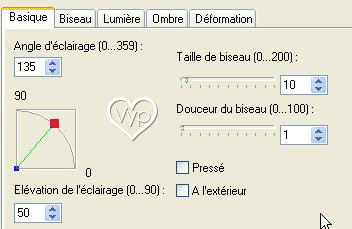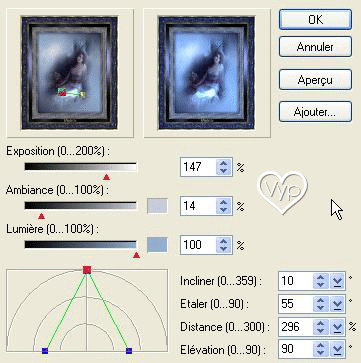|
PhotoImpact *** Ce tutoriel est de ma création
Toute ressemblance
avec un autre tutoriel n'est que pure coïncidence *** Ce tutoriel est de ma création Il est strictement interdit de le copier ou de le distribuer sur le Net *** *** Cadre Myriam Pour faire ce tutoriel vous aurez besoin : Une image au choix Motif or *** Filtres : ICI Eye Candy 3.1 Kang 2 Graphic plus *** Matériel : *** Les tubes sont offerts à usage personnel Vous n'avez pas la permission de placer ces tubes sur un autre site sans la permission du créateur ***
*** 1 - Enregistrez la texture or dans vos fichiers : Dans la palette magique, Clic droit sur un des dossiers (peu importe lequel), Ajouter une diapo de remplissage. Indiquez le chemin de la texture or enregistrée. Celle-ci s'ajoute dans Ma galerie
2 – Installer la couleur #2D2F43 en avant-plan, et la couleur #93AFD0 en arrière-plan 3 – Ouvrir une image fond blanc 400 x 500 pixels 4 – Edition/remplir de couleur foncée 5 – Edition/Fondu arrière /n°7/diagonale
6– Edition/remplir de couleur claire 7- Sélection/Sans 8- Palette Magique/Amélioration d’images/Particule/nuages/ Double Clic sur nuage 4 9 – Activer le tube/Ajuster/Redimensionner à 85%/ Edition/Copier/ Edition/Coller10 - Photo/Mise au point/Option/ Ajustement auto/OK 11 – Objet/Fusionner tout 12 – Ajuster/Etendre le canvas: 1 pixel blanc/Sélectionner avec la baguette magique Remplir de couleur foncée 13 - Sélection/Inverser 14 - Eye Candy 3.01/Cutout /couleur de l’ombre blanc
clic droit/Désélectionner 15 - Ajuster/Etendre le canvas/ 1 pixel couleur blanche/ Sélectionner avec la baguette magique Remplir de motif or 16 - Ajuster/Etendre le canvas/ 5 pixels couleur foncée 17 – répéter n° 15 18 - Ajuster/Etendre le canvas/ 15 pixels couleur foncée/ Sélectionner avec la baguette magique Remplir de couleur foncée 19 – Effets/Kang 2/Squareville
20 – Ajuster/Etendre le canvas/ 1 pixel couleur foncée21 - Répéter n° 15, 16 et 17 22- Ajuster/Etendre le canvas/20 pixel couleur foncée/ Sélectionner avec la baguette magique23 – Effets/Graphic Plus/Cross shadow par défaut deux fois 24 – répéter N° 15,16 et 17 25 - Ajuster/Etendre le canvas/35 pixels couleur foncée/ Sélectionner avec la baguette magique26 - Effets/Remplissage et textures/Textures/Effet/verre Translucide/glass007.bmp :
Faire une seconde fois 27 - Palette Magique/Améliorations d’images/Boutons/Boutons toutes formes/clic droit bouton A41 Modifier et appliquer les Modifications :
28 - Ajuster/Etendre le canvas/ 5 pixels couleur blanche/ Sélectionner avec la baguette magique Remplir de motif or 29 – Signer 30 – Objet/fusionner tout 31 - Palette Magique/Améliorations d’images/Effets Spéciaux/Eclairage/clic droit sur L43 Modifier et appliquer les Modifications Choisir deux couleurs du tableau ou autres
32- Web/Enregistrer en JPEG Optimisé à 80%
*** *** 24 Novembre 2006 ***
|